Pilns ceļvedis par CF Auto Root un tās labāko alternatīvu
2022. gada 7. marts • Iesniegts: Padomi dažādiem Android modeļiem • Pārbaudīti risinājumi
Android mobilās ierīces sakņu izveide patiešām ir ļoti grūts process jaunajiem lietotājiem, kuri nezina, kā sakņot Android mobilās ierīces. Taču nav jāuztraucas par veidu, kā sakņot Android mobilos tālruņus, jo tiešsaistes tirgū ir pieejams tik daudz programmatūras, kas ļauj automātiski sakņot Android mobilo ierīci tikai ar vienu klikšķi. Jums nav jābūt tehniskām zināšanām, lai, izmantojot šo programmatūru, sakņotu savu Android mobilo tālruni. Izmantojot šīs programmatūras, varat viegli sakņot savus mobilos tālruņus, veicot tikai vienu klikšķi. Tāpēc šodien šī rokasgrāmata ir aptuveni tāda pati, un mēs šodien jums pastāstīsim par CF Auto Root, izmantojot šo rokasgrāmatu un vienu labāko CF Auto Root programmatūras alternatīvu.
1. daļa: Kas ir CF Auto Root
CF Auto Rootir Windows programmatūra, kas lietotājiem ļauj sakņot savus Android mobilos tālruņus tikai ar vienu klikšķi. CF Auto Root programmatūra ir saderīga ar vairāk nekā tik daudziem Android mobilajiem tālruņiem, piemēram, Galaxy S1, Galaxy s2, Galaxy Tab 7 un vairāk nekā 50 dažādu mobilo tālruņu zīmolu atbalsta CF Auto Root, taču tā ir pieejama tikai Windows lietotājiem. . Jaunā CF Auto saknes programmaparatūra atbalsta vairāk nekā 300 dažādu zīmolu Android mobilos tālruņus. Saskaņā ar programmatūras oficiālās vietnes aprakstu šī ir labākā programmatūra Android saknes iesācējiem. Lieliski ir tas, ka šī programmatūra ir pieejama bez maksas, un jūs varat to izmantot, neko netērējot. Parasti nav viena veida, kā sakņot visas Android ierīces, taču ir pieejamas 300 programmaparatūras tik daudziem zīmoliem. Nexus ierīcēs ir izņēmums, ka, kad to izmantojat, tas automātiski dzēš jūsu nexus datus. Tāpēc pirms šīs programmatūras izmantošanas jums ir jārūpējas un jādublē dati pirms saknes procesa sākšanas.
2. daļa. Kā izmantot CF Auto Root, lai sakņotu savu Android tālruni
Tagad ir pienācis laiks apspriest Android mobilās ierīces sakņu iegūšanu, izmantojot CF Auto saknes programmatūru, taču pirms saknes procesa sākšanas jums ir jāpatur prātā dažas lietas, piemēram, akumulatora uzlādes līmenim ir jābūt vismaz 60%, pirms startējat Android mobilās ierīces saknes līmeni un dublējiet visus mobilos datus drošā vietā pirms sakņu procesa sākšanas. Lūdzu, pārliecinieties, vai ir iespējota USB atkļūdošana un datorā ir instalēti USB draiveri. Pēc tam, kad esat izpildījis visas šīs lietas, tagad esat gatavs sākt sakņu Android procesu. Izpildiet tālāk norādītās darbības tūlīt.
1. darbība. Tagad jums ir jālejupielādē pareizā pakotne savam Android mobilajam tālrunim. CF Auto Root vietnē ir pieejamas dažādas 300 pakotnes vairāk nekā 50 mobilo ierīču zīmoliem, tostarp Samsung, Sony, HTC un Nexus. Tāpēc jums ļoti rūpīgi jāizvēlas pareizā versija atbilstoši mobilajam tālrunim. Pēc pakotnes lejupielādes izvelciet to datorā.
Varat izvēlēties pareizo versiju, pārbaudot savu Android modeļa numuru. Savā Android mobilajā ierīcē atveriet iestatījumu > Par tālruni, lai pārbaudītu modeļa numuru.
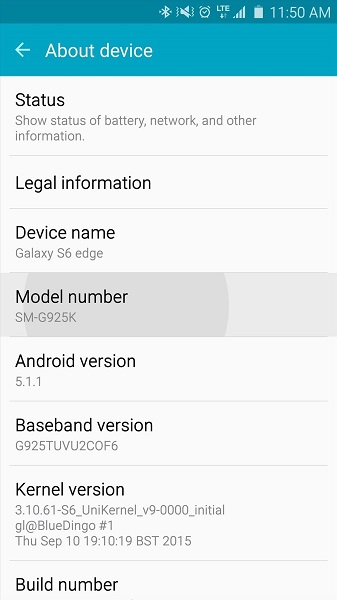
2. darbība. Kad esat atradis modeļa numuru, jums ir jānoskaidro arī sava mobilā tālruņa Android versija, lai lejupielādētu pareizo CF Auto Root pakotni. Android versiju varat atrast arī sadaļā Iestatījumi > Par tālruni
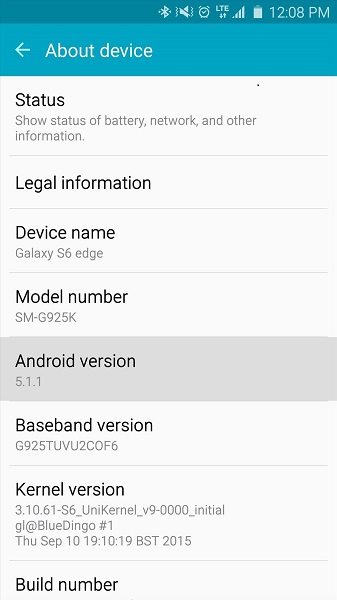
3. darbība. Pēc šīs informācijas apkopošanas par savu mobilo tālruni dodieties uz CF Auto Root vietni no tālāk norādītā URL un pārbaudiet mobilā tālruņa modeļa numuru un Android versijas numuru. Noklikšķiniet uz Lejupielādēt tūlīt, lai lejupielādētu pakotni.
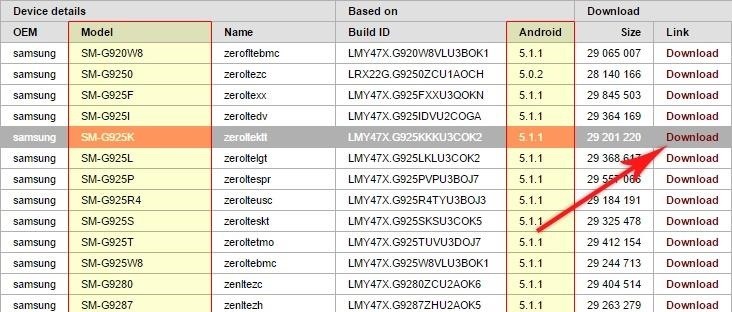
4. darbība. Pēc pakotnes lejupielādes izvelciet to savā datorā ar ekstrakcijas programmatūru, dodoties uz lejupielādētās mapes atrašanās vietu.
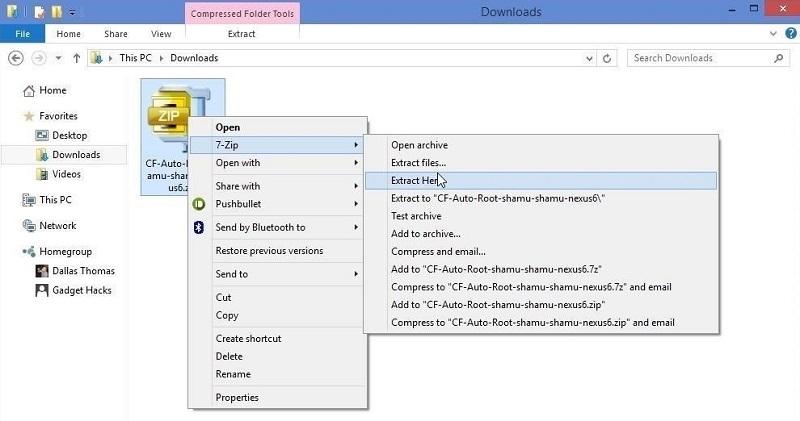
5. solis. Šajā solī es jums pastāstīšu par Samsung ierīču iesakņošanos. Ja izmantojat citas ierīces, nevis Samsung, jūs nevarat root tālruni, izmantojot šo veidu.
Vispirms ievietojiet Samsung ierīci lejupielādes režīmā. Vispirms izslēdziet tālruni un vienlaikus nospiediet un turiet skaļuma samazināšanas, sākuma un barošanas pogu. Tagad savienojiet tālruni ar datoru, izmantojot USB kabeli.

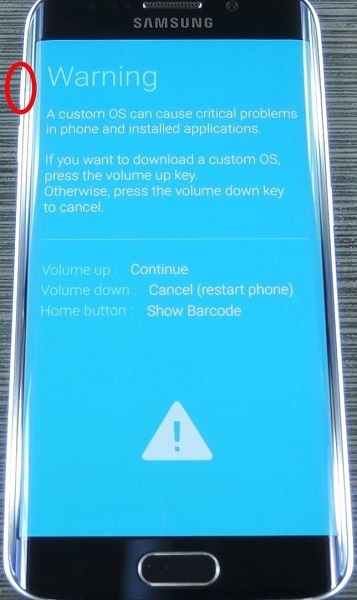
6. solis. Tagad dodieties uz datoru un uzziniet mapi, kurā faili ir iegūti. Ar peles labo pogu noklikšķiniet uz Odin3-v3.XXexe un noklikšķiniet uz Palaist kā administratoram.
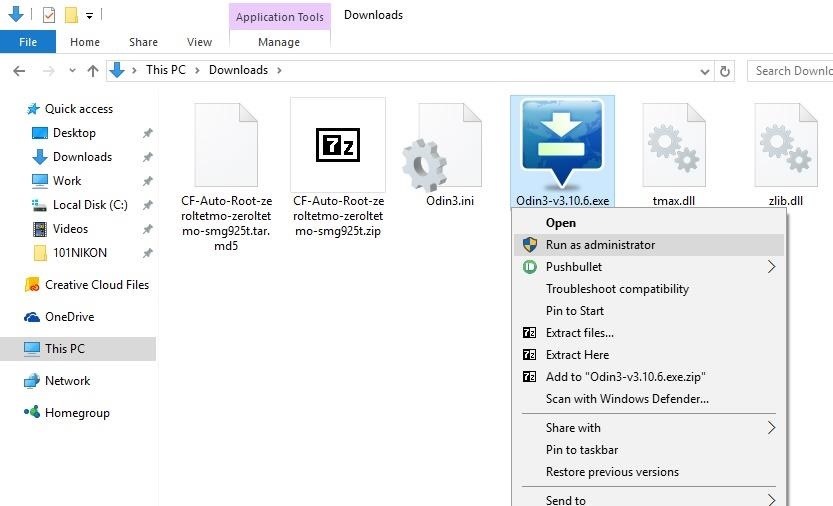
7. darbība. Pēc Odin palaišanas jums jāgaida, līdz lodziņš zem opcijas “ID:COM” ir zilā krāsā. Tagad odin saskarnē noklikšķiniet uz pogas “AP”.
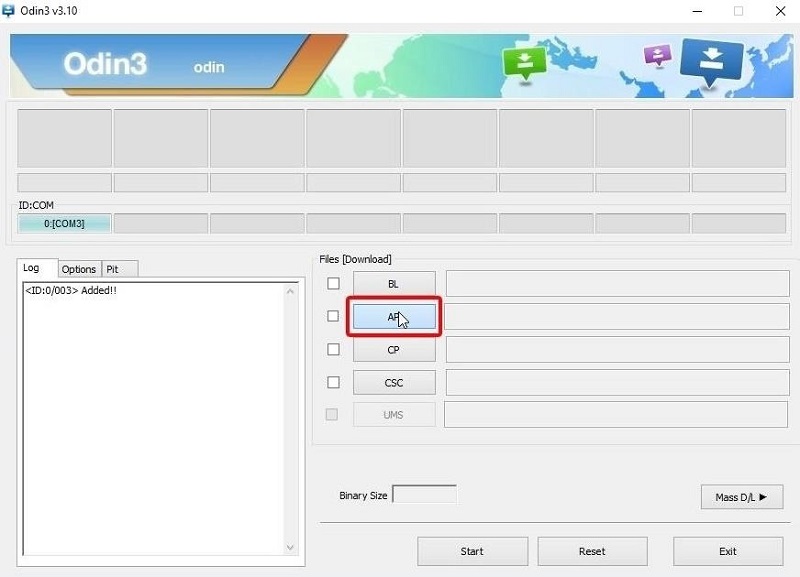
8. solis. Tagad jūsu priekšā parādīsies uznirstošais logs. Jums ir jāatrod ceļš, kurā esat izvilcis CF Auto Root failus. Tagad atlasiet failu CF-Auto-Root-XXX-XXX-XXX.tar.md5 un noklikšķiniet uz pogas Atvērt.
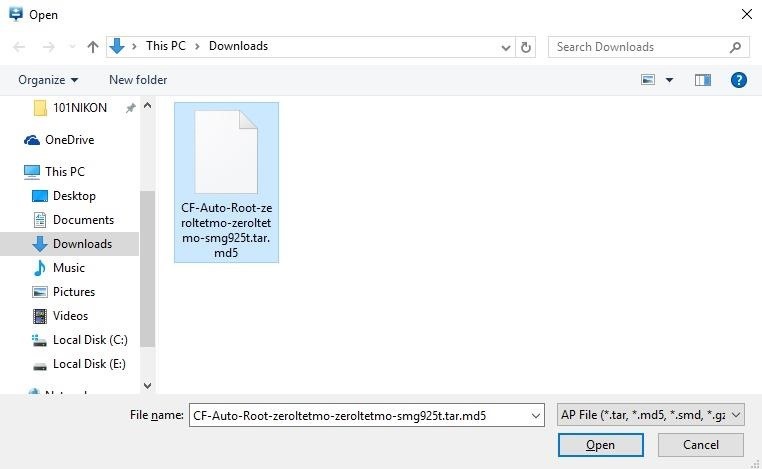
9. darbība. Pēc noklikšķināšanas uz pogas Atvērt žurnāla cilnē jūs redzēsit opciju “Atstāt CS”, kad to varēsit redzēt, vienkārši noklikšķiniet uz pogas Sākt tūlīt. Tagad viss sakņu process tiks pabeigts automātiski. Tālrunis tiks automātiski restartēts pēc saknes pabeigšanas.
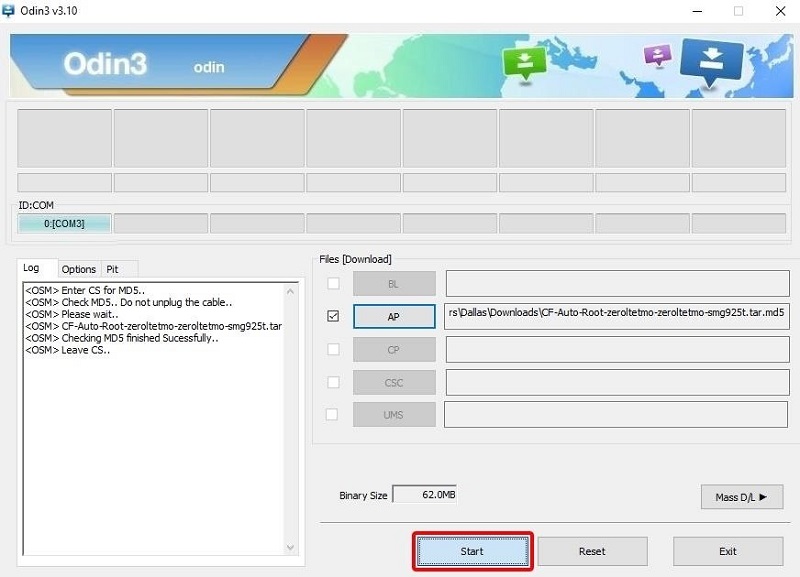
Android sakne
- Vispārēja Android sakne
- Samsung sakne
- Saknes Samsung Galaxy S3
- Saknes Samsung Galaxy S4
- Saknes Samsung Galaxy S5
- 4. saknes piezīme versijā 6.0
- 3. saknes piezīme
- Sakne Samsung S7
- Sakne Samsung J7
- Jailbreak Samsung
- Motorola Root
- LG sakne
- HTC Root
- Nexus Root
- Sony Root
- Huawei sakne
- ZTE sakne
- Zenfone Root
- Sakņu alternatīvas
- Lietotne KingRoot
- Root Explorer
- Sakņu meistars
- Saknes rīki ar vienu klikšķi
- Karaļa sakne
- Odina sakne
- Saknes APK
- CF Auto Root
- Viena klikšķa saknes APK
- Mākoņu sakne
- VID saknes APK
- iRoot APK
- Sakņu toplisti
- Paslēpt programmas bez saknes
- Bezmaksas pirkums lietotnē bez saknes
- 50 lietojumprogrammas lietotājiem ar iesakņošanos
- Sakņu pārlūkprogramma
- Saknes failu pārvaldnieks
- Nav saknes ugunsmūra
- Uzlauzt Wi-Fi bez saknes
- AZ ekrāna ierakstītāja alternatīvas
- Pogas glābējs bez saknes
- Samsung saknes lietotnes
- Samsung saknes programmatūra
- Android saknes rīks
- Lietas, kas jādara pirms sakņu izveides
- Sakņu instalētājs
- Labākie tālruņi uz Root
- Labākie bloatware noņemšanas līdzekļi
- Paslēpt sakni
- Dzēst Bloatware




Džeimss Deiviss
personāla redaktors